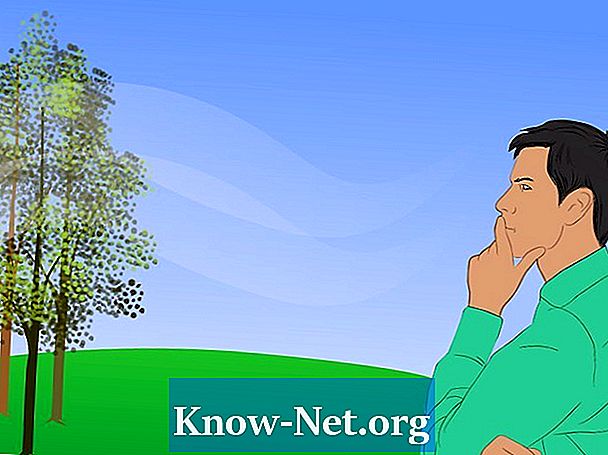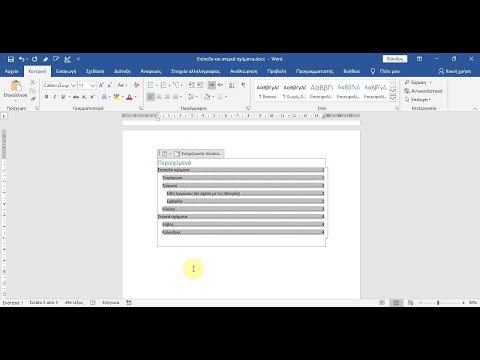
Περιεχόμενο
Η δημιουργία αριθμημένων κουπονιών είναι χρήσιμη για την παρακολούθηση του πού οι πελάτες σας παίρνουν τα κουπόνια έκπτωσης που θα χρησιμοποιήσουν στο κατάστημά σας. Με αυτόν τον τρόπο, μπορείτε να προσδιορίσετε τα καλύτερα μέρη και τρόπους διανομής των κουπονιών, τα οποία μπορούν να σας εξοικονομήσουν χρήματα με τη διαφήμιση και να επενδύσουν χρήματα σε κάτι άλλο. Η δημιουργία αριθμημένων κουπονιών έκπτωσης στο Microsoft Word δεν είναι ένα δύσκολο έργο. Κάνοντας τα από μόνα τους, θα είστε σίγουροι ότι έμειναν ακριβώς όπως σχεδιάσατε, καθώς και αποφεύγοντας την πρόσληψη τρίτων για το έργο.
Οδηγίες
-
Ανοίξτε ένα νέο έγγραφο στο Microsoft Word. Κάντε κλικ στο κουμπί "Office" και επιλέξτε "New" από το μενού.
-
Κάντε κλικ στην επιλογή "Πιστοποιητικά" στην ενότητα "Microsoft Office Online" και επιλέξτε ένα πρότυπο κουπονιού ή κάρτας δώρων. Στη συνέχεια, θα χρειαστεί να αλλάξετε το μέγεθος και να προσαρμόσετε το κουπόνι.
-
Επιλέξτε "Λήψη" και περιμένετε μέχρι να φορτωθεί το πρότυπο.
-
Κάντε κλικ στο ένα άκρο του κουπονιού και σύρετε τα μπλε polka κουτάκια για να το αλλάξετε όπως το επιθυμείτε. Εάν χρειάζεστε ακριβή μέτρηση, επιλέξτε το πρότυπο, κάντε κλικ στην καρτέλα "Μορφοποίηση" και αλλάξτε τις διαστάσεις στη δεξιά πλευρά της οθόνης.
-
Αλλάξτε το χρώμα, το σχήμα και το περίγραμμα του κουπονιού, το οποίο μπορεί επίσης να γίνει στην καρτέλα "Μορφοποίηση". Μέσα στα "Σχήματα σχήματος", επιλέξτε "Shape Fill" για να αλλάξετε το χρώμα, "Shape Outline" για να αλλάξετε τις άκρες και "Shape Shift" για να δημιουργήσετε ένα νέο σχέδιο. Αυτό θα σας βοηθήσει να αφήσετε το κουπόνι προσαρμοσμένο ανάλογα με τις ανάγκες σας.
-
Τροποποιήστε τις πληροφορίες στο κείμενο κουπονιού. Επιλέξτε το κείμενο που θέλετε να αλλάξετε και πατήστε "Διαγραφή" στο πληκτρολόγιό σας. Για να εισαγάγετε ένα νέο πλαίσιο κειμένου, μεταβείτε στην καρτέλα "Εισαγωγή" και επιλέξτε "Κείμενο πλαισίου". Στη συνέχεια, εισάγετε το όνομα της εταιρείας σας, τι θα προσφερθεί στο κουπόνι και την ημερομηνία λήξης.
-
Εισαγάγετε κείμενο κουπονιού. Μπορείτε να αλλάξετε την εμφάνιση κειμένου, όπως χρώματα γραμματοσειρών, μέγεθος γραμματοσειράς και στυλ στην καρτέλα Αρχική σελίδα.
-
Τοποθετήστε το λογότυπο της εταιρείας σας. Αυτό θα σας βοηθήσει να διακρίνετε το φυλλάδιο σας από τον διαγωνισμό. Μεταβείτε στην καρτέλα "Εισαγωγή" και επιλέξτε "Εικόνα". Μετά από αυτό, θα πρέπει να εντοπίσετε το λογότυπο στον σκληρό δίσκο του υπολογιστή σας. Μετά την εισαγωγή του λογότυπου, μπορείτε να το αλλάξετε με το μέγεθος όπως κάνετε με το κουπόνι.
-
Προσθέστε ένα νέο πλαίσιο κειμένου στο έγγραφο για να εισαγάγετε τον αριθμό κουπονιού. Βάλτε το στην επάνω γωνία ή κάτω από όλες τις πληροφορίες στο φυλλάδιο. Καταχωρίστε τον αριθμό έναρξης και αλλάξτε την εμφάνισή του στην ενότητα "Πηγή" στην καρτέλα "Αρχική σελίδα".
-
Επιλέξτε οποιοδήποτε κουπόνι. Στην καρτέλα "Αρχική σελίδα", κάντε κλικ στην επιλογή "Επιλογή" στην ενότητα "Επεξεργασία". Επιλέξτε "Επιλογή όλων" και κάντε δεξί κλικ στο κουπόνι. Στη συνέχεια, κάντε κλικ στην επιλογή "Αντιγραφή" και επικολλήστε ένα νέο κουπόνι κάτω από το πρωτότυπο με την εντολή "Επικόλληση". Αλλάξτε τον αριθμό κουπονιού και επαναλάβετε τη διαδικασία μέχρι να έχετε τον επιθυμητό αριθμό αντιγράφων.
-
Εκτυπώστε τα κουπόνια στον εκτυπωτή σας. Αν θέλετε καλύτερη ποιότητα ή επαγγελματική εμφάνιση, εκτυπώστε τα σε ένα γραφικό.
Τι χρειάζεστε
- Microsoft Word 2007
- Ψηφιακό λογότυπο της εταιρείας
- Εκτυπωτής
- Χαρτί